
Les experts recommandent régulièrement de défragmenter un disque dur: cela augmentera la vitesse de l'ordinateur et améliorera la stabilité globale du système. Cette procédure se produit en plusieurs étapes et les utilisateurs inconnus avec crainte, peu importe la défragmentation qui ne dépend pas. Aujourd'hui, nous répondrons à la question du nombre de passes requis pour Windows 7.
Déterminer le nombre de passes
Le sens de la procédure consiste à combiner des clusters de données, ce qui réduit le temps d'accès aux fichiers et accélère légèrement la vitesse de l'ordinateur. Habituellement, un certain nombre de passes est requise pour cela, car le processus du lecteur se produit pendant le processus. Le nombre de requis dépend des indicateurs suivants:- la portée du lecteur;
- pouvoir informatique;
- intervalle entre les procédures;
- Le nombre et la taille des fichiers sur le disque.
Maintenant plus pour chaque article.
Le volume du lecteur
Le disque dur actuel atteint le volume des téraoctets, ce qui est égal à des milliers de gigaoctets. En conséquence, le nombre de clusters individuels de données sur ces lecteurs peut être calculé par des millions, qui se passe en soi du temps que le système dépense de la défragmentation. Par conséquent, le nombre de passes est directement proportionnel au volume du disque dur: plus il est possible de sa capacité, plus les passages seront produits.
Puissance informatique
Prochain paramètre important - Capacités matérielles de PC ou ordinateur portable. Habituellement, dans le processus de défragmentation, le processeur central et la RAM sont activés: la première gère la procédure, tandis que la seconde enregistre les données pour l'enregistrement suivant. Par conséquent, plus la CPU et la RAM plus puissantes, moins les passes ont besoin.Intervalle entre les procédures
Pendant le fonctionnement de l'ordinateur, les données sont constamment fragmentées: les applications OS et utilisateur utilisent activement le lecteur pour leurs tâches. Il est donc important de procéder à une procédure à intervalles réguliers. Si la fragmentation est effectuée de manière irrégulière, le nombre de grappes de données augmente, pourquoi chaque manipulation subséquente occupera de plus en plus de temps et, en conséquence, des passages.
Nombre et taille des fichiers sur disque
Un rôle considérable est également joué par le nombre et la taille du contenu du disque. L'affaire se trouve dans les fonctionnalités des systèmes de fichiers utilisables Windows 7: Quelques fichiers volumineux sont fragmentés de moins de mille petites taille. Donc, un disque avec plusieurs films de haute qualité sera défraganisé plus rapidement que le lecteur avec des dizaines de milliers de documents texte.Ainsi, nous pouvons tirer la conclusion suivante: un ordinateur puissant avec un disque dur par rapport au petit volume, qui stocke des fichiers volumineux, nécessitera moins de passages de défragmentation qu'un PC de bureau avec un grand disque contenant de nombreux documents texte. Hélas, mais le nombre exact d'opérations pour un ordinateur particulier ne peut pas être calculé - il vaut la peine de naviguer dans la moyenne de la quantité de 10-12 passes.
La défragmentation prend beaucoup de temps
Si la défragmentation prend beaucoup de temps ou fait l'impression qu'il a raccroché, les étapes suivantes doivent être effectuées:
- Attendez juste - comme nous l'avons déjà mentionné ci-dessus, l'opération à l'étude prend beaucoup de temps et peut durer plus de quelques heures.
- Si l'opération dure 5 heures et plus, mais aucun progrès visible n'est observé, probablement, vous avez vraiment rencontré un problème. La procédure doit être annulée - il n'y aura aucune conséquence pour l'ordinateur.
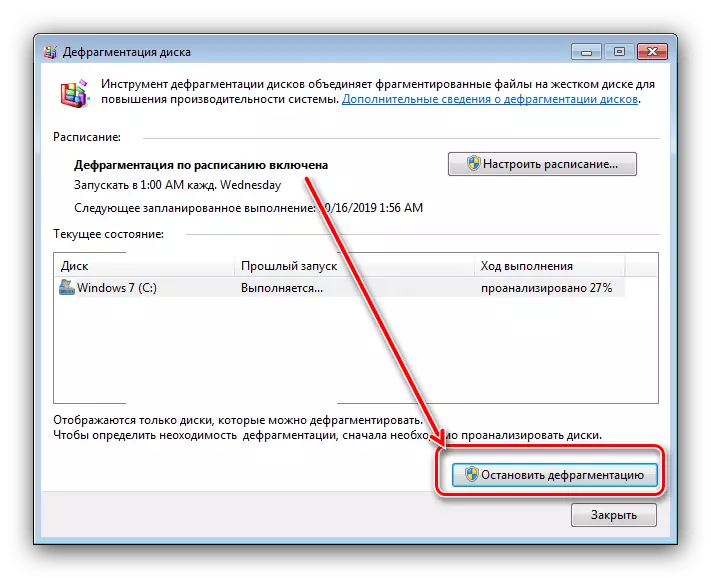
Si le processus est suspendu, il peut être désactivé au moyen du gestionnaire de périphériques. Appuyez sur la combinaison CTRL + Maj + ESS CLE, puis dans la liste des tâches, recherchez le programme de défragmentation approprié et cliquez dessus avec le bouton droit de la souris. Sélectionnez "Aller au processus".
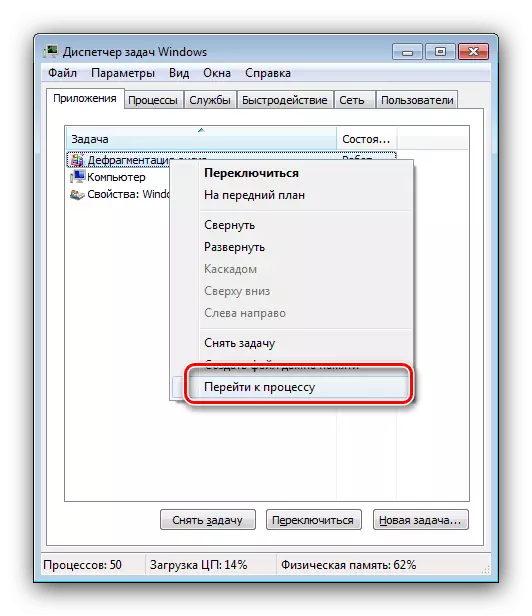
Mettez en surbrillance le processus trouvé, cliquez sur PCM et sélectionnez «Processus complet».
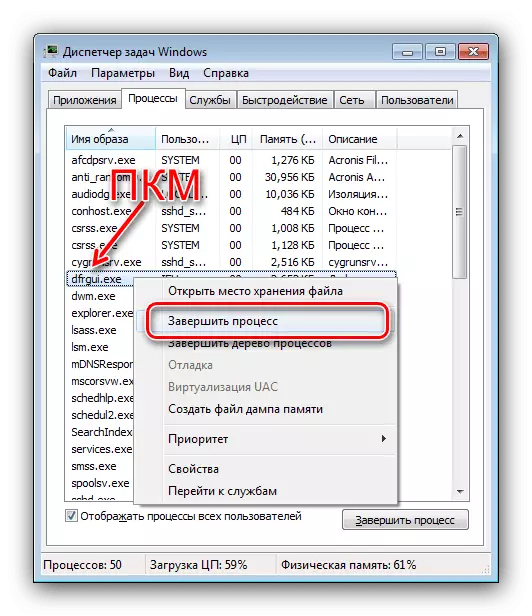
Dans une fenêtre d'avertissement, confirmez votre intention.
- Après l'achèvement obligatoire de la défragmentation, nous vous recommandons de vérifier le disque sur les erreurs - comme l'expérience de l'expérience, la suspension pendant le cluster combinant est un symptôme d'une ambulance de disque dur.

En savoir plus: Vérification du disque sur les erreurs Windows 7
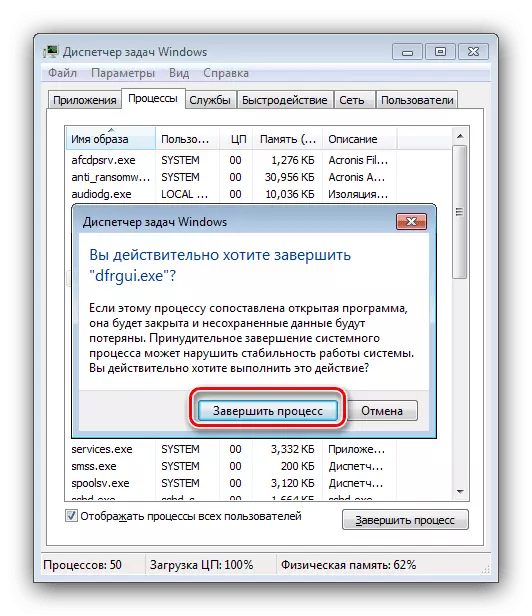
Conclusion
Vous savez maintenant comment un nombre approximatif de passes est occupé par la procédure de défragmentation du disque sur Windows 7, ainsi que les raisons pour lesquelles elle peut geler. Comme vous pouvez le constater, le nombre de passes dépend de nombreux facteurs.
